win10玩绝地求生卡顿怎么解决 win10绝地求生卡顿严重解决方法
更新时间:2023-12-05 15:21:22作者:run
随着绝地求生这款热门游戏的流行,越来越多的玩家选择在win10平台上进行游戏,一些玩家在游戏过程中遇到了卡顿的问题,这不仅影响了游戏体验,还让他们倍感困扰。那么win10玩绝地求生卡顿怎么解决呢?在本文中,我们将提供win10绝地求生卡顿严重解决方法,帮助玩家解决卡顿问题,让游戏更加流畅。
解决方法:
1、在Windows10系统依次点击开始/Windows系统/控制面板菜单项;如图所示:
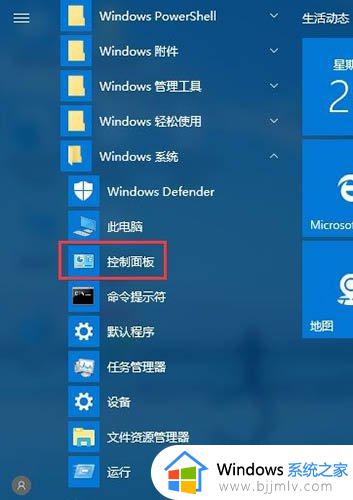
2、接着在打开的控制面板窗口中点击电源选项图标;如图所示:
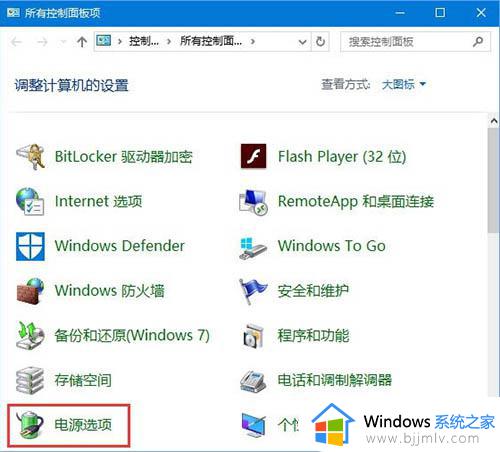
3、在打开的设置窗口中点击所选电源计划后面的更改计划设置快捷链接;如图所示:
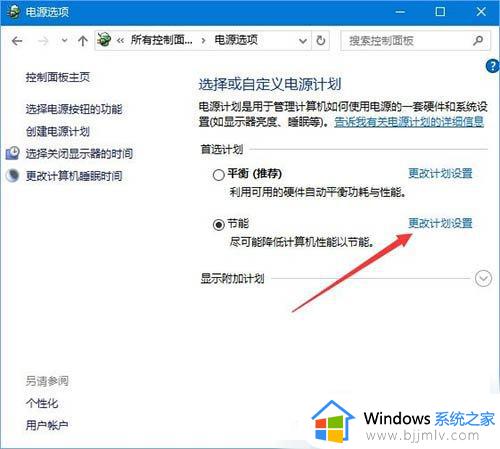
4、接着点击窗口中的更改高级电源设置菜单项;如图所示:
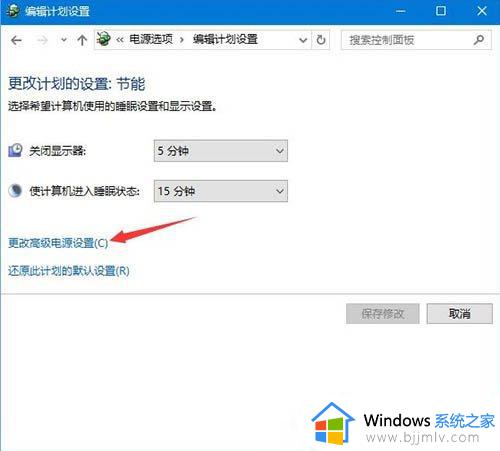
5、在新打开的设置窗口中,点击处理器电源管理一项,在展开的下一级菜单中选择处理器最大频率为频率的90%,即你的CPU频率是4G也就是4000Mhz的话,在这里设置为3600Mhz即可;如图所示:
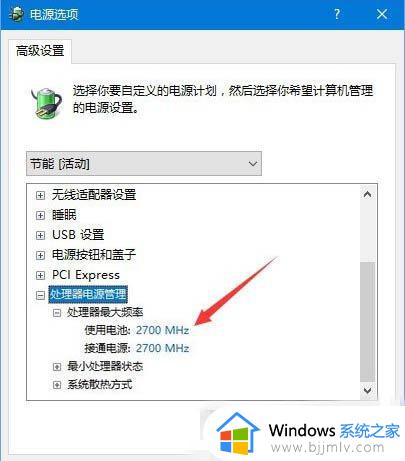
6、接着设置最小处理器状态为CPU频率的30-50%即可,这个可以直接填写百分数,笔者一般设置为30%,重新启动计算机后,就会发现再运行吃鸡游戏速度比原来快了很多。如图所示:
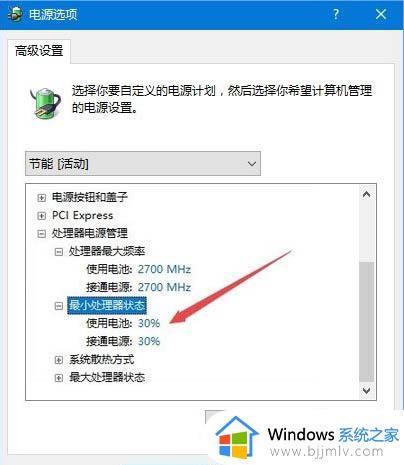
以上就是win10绝地求生卡顿严重解决方法的全部内容,如果有任何不清楚的用户可以参考以上步骤进行操作,希望能够对大家有所帮助。
win10玩绝地求生卡顿怎么解决 win10绝地求生卡顿严重解决方法相关教程
- 绝地求生卡顿怎么解决win10 绝地求生win10运行卡顿解决方法
- win10绝地求生蓝屏解决方法 win10电脑一玩绝地求生就蓝屏怎么办
- win10绝地求生丢失msvcp140怎么办 win10绝地求生msvcp140.dll丢失的解决方法
- 绝地求生进程崩溃怎么解决win10 win10绝地求生游戏进程崩溃修复方法
- dnfwin10卡顿严重完美解决方法 win10系统玩dnf掉帧卡顿怎么办
- windows10系统卡顿严重怎么办 windows10电脑卡顿严重解决方法
- dnf卡顿严重完美解决win10 win10dnf卡顿怎么解决
- win10很卡顿怎么办 win10卡顿严重完美解决办法
- dnfwin10卡顿严重完美解决图文 dnf间歇性卡顿如何解决win10
- Win10复制文件卡顿怎么办 Win10复制文件卡顿严重如何解决
- win10如何看是否激活成功?怎么看win10是否激活状态
- win10怎么调语言设置 win10语言设置教程
- win10如何开启数据执行保护模式 win10怎么打开数据执行保护功能
- windows10怎么改文件属性 win10如何修改文件属性
- win10网络适配器驱动未检测到怎么办 win10未检测网络适配器的驱动程序处理方法
- win10的快速启动关闭设置方法 win10系统的快速启动怎么关闭
win10系统教程推荐
- 1 windows10怎么改名字 如何更改Windows10用户名
- 2 win10如何扩大c盘容量 win10怎么扩大c盘空间
- 3 windows10怎么改壁纸 更改win10桌面背景的步骤
- 4 win10显示扬声器未接入设备怎么办 win10电脑显示扬声器未接入处理方法
- 5 win10新建文件夹不见了怎么办 win10系统新建文件夹没有处理方法
- 6 windows10怎么不让电脑锁屏 win10系统如何彻底关掉自动锁屏
- 7 win10无线投屏搜索不到电视怎么办 win10无线投屏搜索不到电视如何处理
- 8 win10怎么备份磁盘的所有东西?win10如何备份磁盘文件数据
- 9 win10怎么把麦克风声音调大 win10如何把麦克风音量调大
- 10 win10看硬盘信息怎么查询 win10在哪里看硬盘信息
win10系统推荐